
Hoy tenemos en tienda un portátil convertible de Lenovo de 11 pulgadas con un problema de lentitud. No estamos hablando de un equipo que destaca por su potencia, con un procesador Intel Celeron N y solo 4Gb de memoria Ram pero el cuello de botella en el utilizo diario está en el disco mecánico de 500GB.
Al cambiar el disco duro mecánico por otro SSD podremos disfrutar un poco más del portátil, y al ser un convertible, podemos mover el equipo, darle la vuelta a la pantalla, sin problema que se dañe el disco.
Remoción carcasa inferior
Nos ponemos guantes y brazalete antiestático y empezamos nuestro trabajo de desmontaje obviamente quitando los tornillos de la tapa trasera. Utilizamos un destornillador T5 Torxs para quitar los 10 tornillos que sujetan la carcasa inferior. Son todos iguales, menos que el tornillo central.

Una vez que ya no están los tornillos, podemos proceder levantando la tapa haciendo palanca empezando por la parte frontal. La tapa se levanta de forma bastante sencilla sin esfuerzo.


Desenchufar la batería
Como siempre, lo primero, antes de tocar cualquier otra parte, desenchufamos la batería. Desconectamos el cable de la batería y ya podemos proceder para remover el disco.


Remover el disco mecánico
Desconectamos el flex que conecta el puerto sata a la placa base.
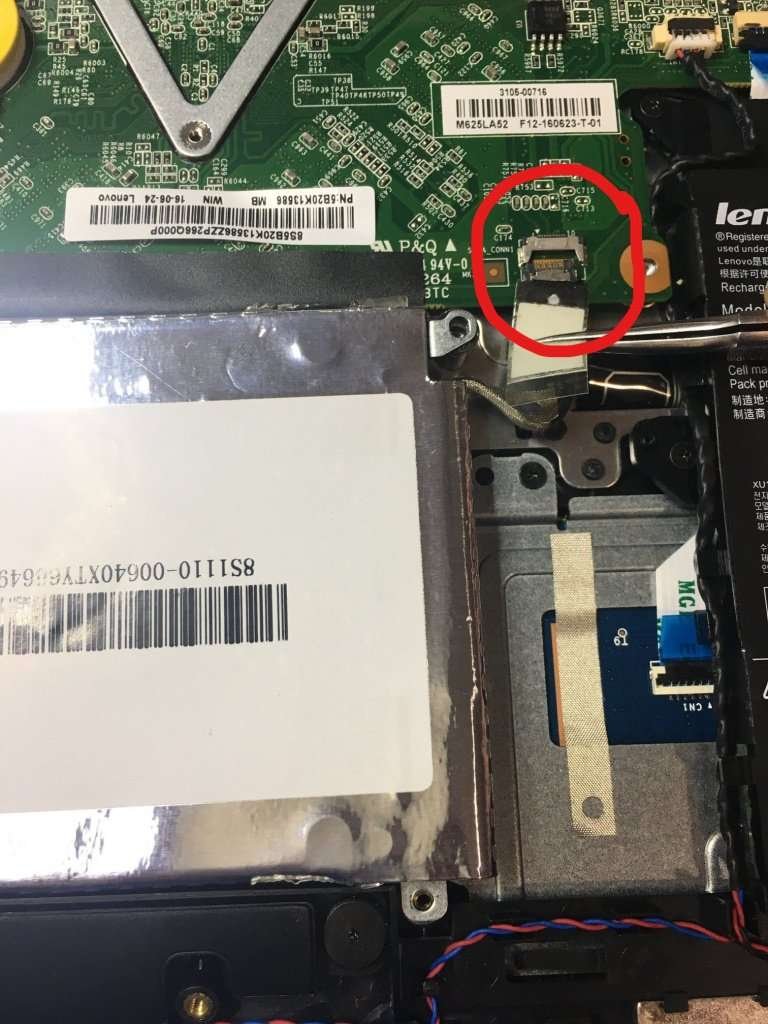
Con un destornillador quitamos los tres tornillos que sujetan el adaptador del disco mecánico a la carcasa del portátil.

Ahora podemos remover el disco y empezar a quitar la protección térmica y el adaptador. Hay que quitar los cuatros tornillos laterales del disco, sacamos el cable y ya estamos preparados para poner el nuevo disco SSD.




Instalamos el nuevo disco siguiendo al revés los pasos anteriores.
Instalación sistema operativo
Una vez que hemos vuelto a montar todo correctamente ya podemos proceder con la instalación del sistema operativo con un pendrive ya preparado anteriormente utilizando el tool de Microsoft con la imagen de sistema apta para el modelo de portátil. La licencia de Windows 10 no se pierde de momento que se queda en la bios.
Instalamos el sistema operativo, actualizamos los controladores y el portátil estará listo para su nuevo utilizo. La instalación de un nuevo disco SSD para este modelo de portátil puede alargar la vida útil del terminal.
En nuestro servicio técnico informatico, nos gusta ofrecer una nueva posibilidad para cualquier modelo de portátil. La instalación del disco estado solido para este Lenovo no resulta ser una operación difícil y tampoco cara,
El cliente no pierde sus datos, porque tenemos la posibilidad de recuperar todos los datos desde el disco anterior.
Para las tarifas pueden variar en base al modelo de portátil y el tipo de disco SSD que se requiere. Podemos instalar un disco de 250Gb hasta uno de 2TB siempre SSD.
Si quieres instalar un disco SSD para tu portátil, no dudes en ponerte en contacto con nuestro servicio técnico para coger una cita y recibir el presupuesto.
La instalación del disco al estado solido se realiza en el mismo día con discos de calidad y de marcas como Samsung, Western Digital, Toshiba, Crucial, Sandisk, según disponibilidad en tienda.
El disco mecánico que hemos quitado del portátil podrá utilizarse como disco externo poniéndolo en una carcasa externa.

